
Disk Savvy绿色版是一款专业直观的磁盘空间分析工具,在Disk Savvy绿色版中用户可以快速扫描硬盘存储状况,无论是大文件定位、重复文件清理还是空间占用分析都能轻松完成。软件采用免安装设计,支持可视化图表展示文件分布,能按类型,大小,时间多维度筛选文件,还能生成详细的存储报告,一起来下载disk savvy绿色版试试吧!
1、支持多个窗口进行分析
2、可快速的查看到该文件占用了多少空间
3、清楚的了解文件夹中的数量
4、文件占用空间的百分比
5、快速了解文件在哪个分内占用多大
6、可进行快速的文件扫描
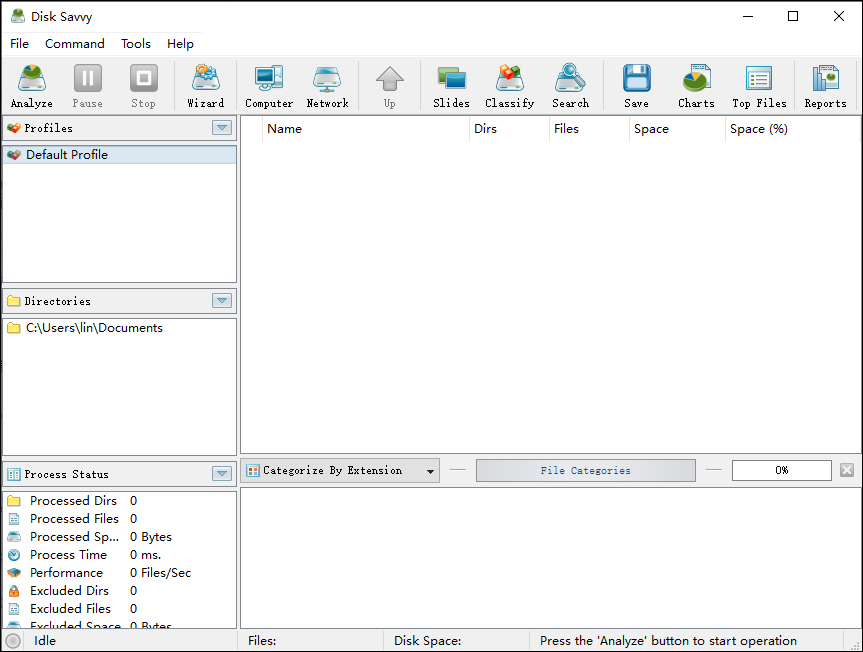
1、分析磁盘空间使用情况
2、分析网络服务器
3、分类和过滤文件
4、统计和饼图
5、内置文件分类
6、磁盘空间使用情况报告
7、SQL数据库集成
8、命令行实用程序
9、DiskSavvy服务器
DiskSavvy分为上下两个窗口,上面的那个是按照所占空间排序的,不仅可以看到这个文件或者文件夹占了多少空间,同时可以看到文件夹中的文件数量,以及这个文件夹所占空间在整个目录的百分比。(如果双击文件夹进入二级目录,看到的百分比是相对于子目录的。)这样能够很方便的看到到底是哪些文件在占用大量的硬盘空间。找到要删除的文件就可以右键删除。(小心的是,这里的删除命令不经过回收站!如果要保险起见,可以右键选择打开目录,然后在 Windows 资源管理器里删。)
下面的列表是按照文件类型所占空间排序的。你能够清楚的知道在这一目录下是哪类文件占用了很大的空间,以及每类文件各有多少个。
要得到这个结果首先需要指定某个目录,然后给软件一段时间让他扫描,不过时间不会很长,比起我用过的另一款软件来说这款已经很快了。并且它是免费的(有单次扫描文件数的限制,但通常不会达到那个限制)。
1、DiskSavvy命令行实用程序
除了DiskSavvy桌面GUI应用程序之外,IT管理员还提供了一个命令行实用程序,使该人员可以执行磁盘空间分析操作,保存磁盘空间使用情况报告并将磁盘空间分析结果导出到SQL数据库。DiskSavvy命令行实用程序可用于自动执行磁盘空间分析操作,并将磁盘空间分析功能集成到用户自定义批处理文件和Shell脚本中。
2、批处理磁盘空间分析操作
DiskSavvy Server和DiskSavvy Enterprise提供了以下功能:扫描网络,检测所有网络服务器和NAS存储设备,在数百台网络服务器和NAS存储设备上执行一个或多个预先配置的磁盘空间分析命令,并为每个分析的对象生成单独的报告服务器,NAS存储设备或网络共享。
v17.0.32版本
1、添加了磁盘空间分析报告侧边栏视图,允许用户直接从WindowsSavvy GUI应用程序打开以前保存的磁盘空间分析报告。
2、此外,新产品版本改进了Savvy Server GUI应用程序的布局,改进了磁盘空间分析日志视图,并修复了许多错误。